在使用电脑的过程中,有时会遇到电脑出现错误导致自动重启的情况,这不仅会影响工作和学习进程,还可能导致数据丢失等问题。本文将介绍一些有效的方法来应对电脑错误重启问题,以帮助读者解决这一困扰。
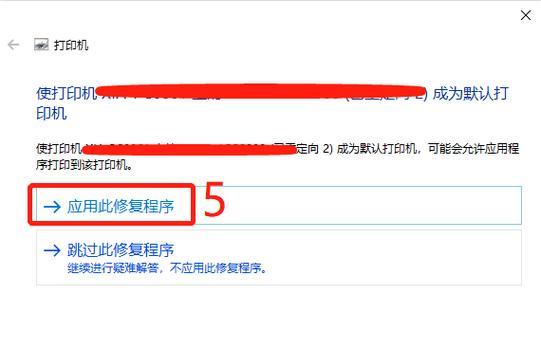
1.检查硬件连接是否松动
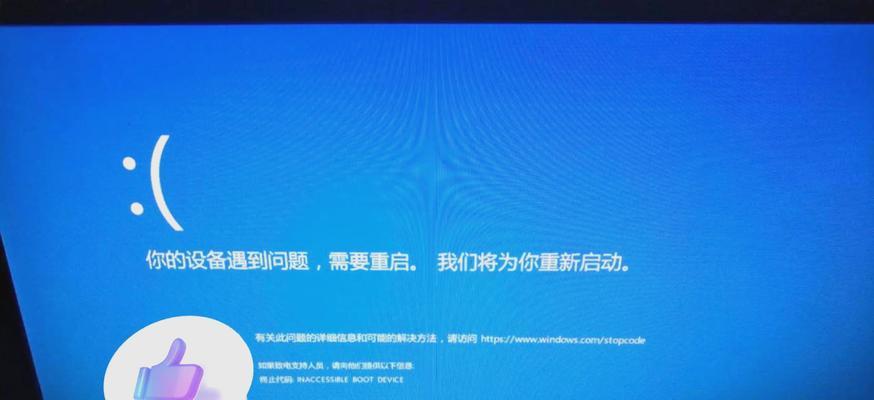
检查电脑内部和外部的硬件连接是否松动,如显卡、内存条、硬盘等,如果发现有松动的情况,需要重新插拔并确保连接牢固。
2.清理内部灰尘和杂物
使用吹风机或专业的除尘器清理电脑内部的灰尘和杂物,尤其是风扇和散热器部分,确保电脑能够正常散热,避免过热导致重启。
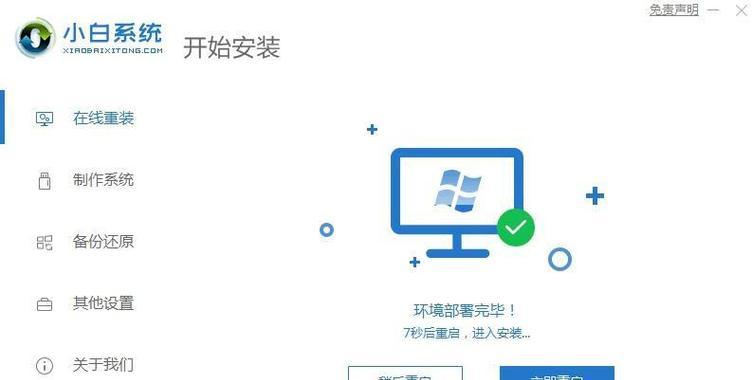
3.更新系统和驱动程序
及时更新操作系统和相关驱动程序,以修复可能存在的系统漏洞和驱动错误,从而减少错误重启的可能性。
4.关闭自动重启选项
在系统设置中关闭自动重启选项,这样当电脑出现错误时,可以看到具体的错误信息,以便更好地解决问题。
5.检查电源供应是否稳定
检查电源供应是否稳定,特别是在使用高功率设备时,如显卡、显示器等,确保电压和功率符合要求。
6.扫描检测病毒和恶意软件
使用安全软件对电脑进行病毒和恶意软件的扫描检测,及时清除潜在的安全威胁,避免造成电脑错误重启。
7.修复系统文件错误
使用系统自带的修复工具,如Windows系统的sfc/scannow命令,来修复可能存在的系统文件错误,提高系统稳定性。
8.调整电脑性能设置
根据电脑配置和使用需求,调整性能设置,如关闭不必要的启动项、降低图形效果等,减少电脑负载,避免错误重启。
9.检查软件和驱动兼容性
检查使用的软件和驱动与操作系统的兼容性,尽量选择稳定和经过测试的版本,避免因为不兼容而导致错误重启。
10.检查硬盘状态和文件系统
使用磁盘工具检查硬盘的状态和文件系统的完整性,修复可能存在的硬盘错误和文件损坏问题,避免错误重启。
11.定期备份重要数据
定期备份重要的数据到外部设备或云端存储,以防止数据丢失,即使发生错误重启,也能够快速恢复数据。
12.检查故障组件和更换
如果经过以上方法仍然无法解决错误重启问题,可能是硬件故障引起的,需要将电脑送修或更换故障组件。
13.寻求专业技术支持
如果无法自行解决电脑错误重启问题,可以寻求专业的技术支持,向电脑维修人员或厂商咨询并寻求解决方案。
14.避免频繁关机和开机
避免频繁关机和开机,尽量保持电脑处于稳定工作状态,减少错误重启的发生。
15.注意及时更新软件和驱动
注意及时更新已安装的软件和驱动,以获取最新的功能和修复,同时避免因旧版本软件的兼容性问题导致错误重启。
通过以上措施,我们可以有效解决电脑错误重启问题,提高电脑的稳定性和工作效率,保护数据的安全。

大姨子是与自己关系亲近且重要的家庭成员,在与大姨子相处时,我们希望能...

在这个科技创新不断加速的时代,折叠屏手机以其独特的形态和便携性吸引了...

在智能穿戴设备日益普及的今天,OPPOWatch以其时尚的设计和强...

当华为手机无法识别NFC时,这可能给习惯使用NFC功能的用户带来不便...

当你手握联想小新平板Pro,期待着畅享各种精彩应用时,如果突然遇到安...